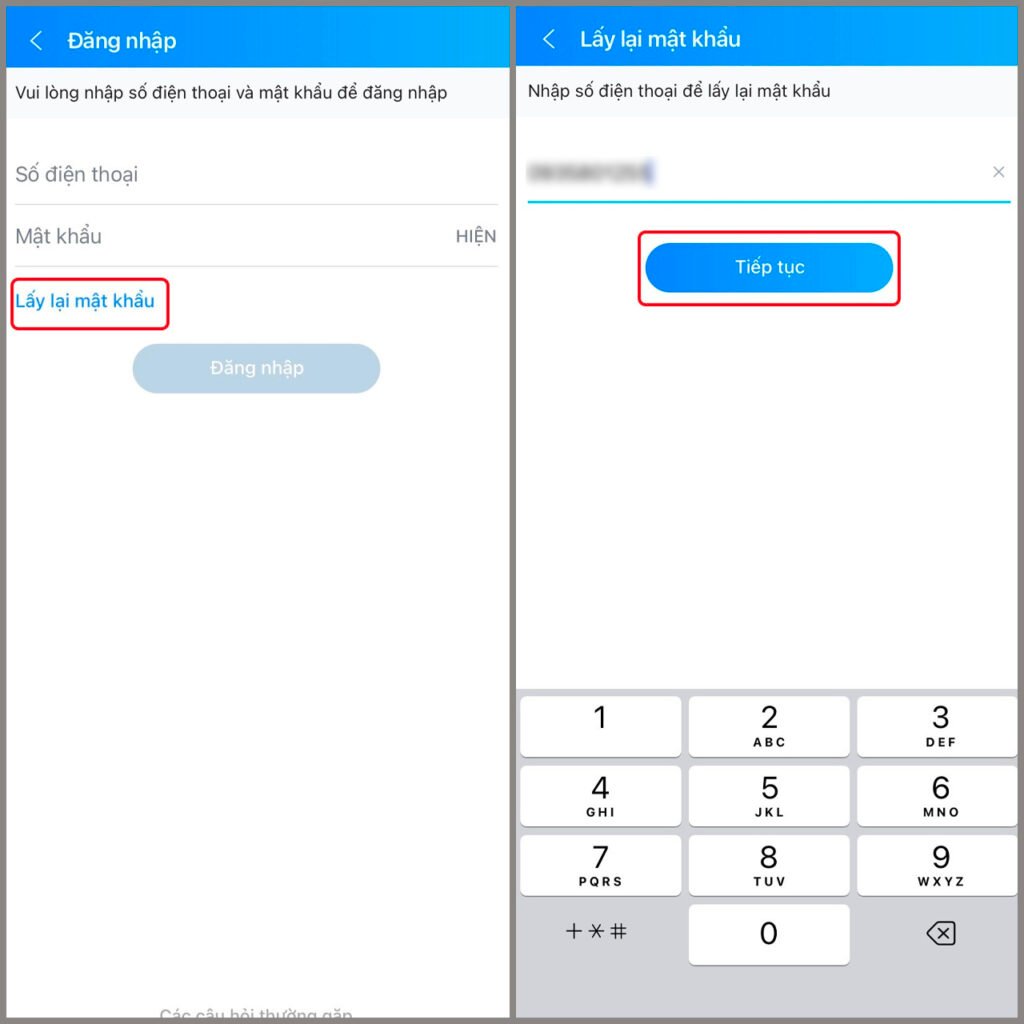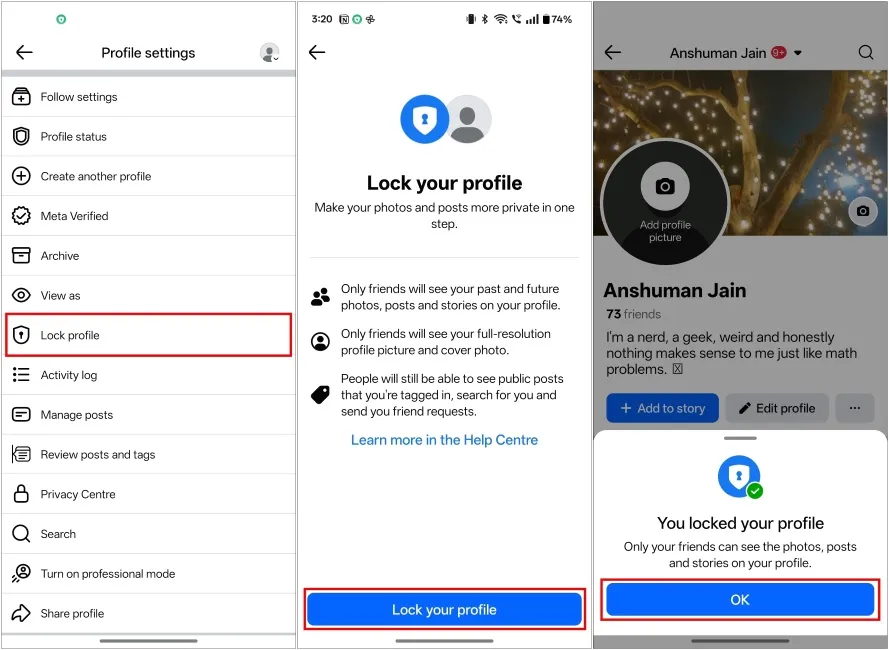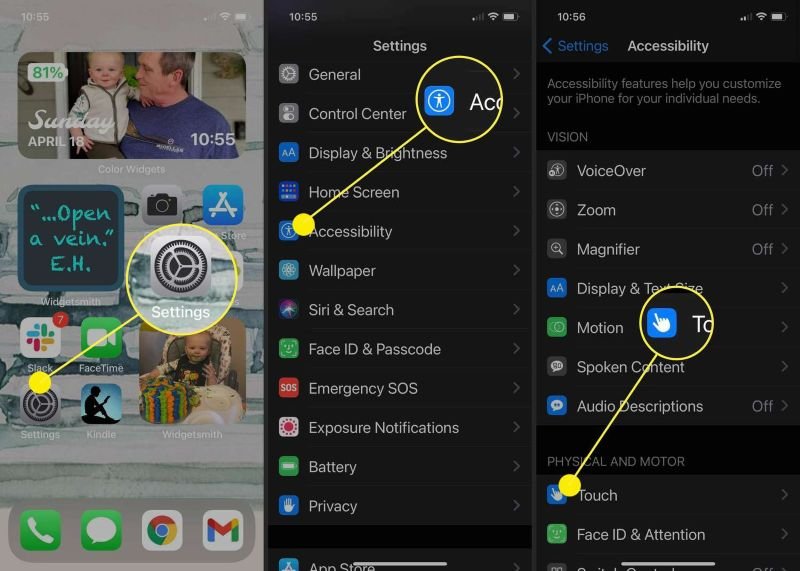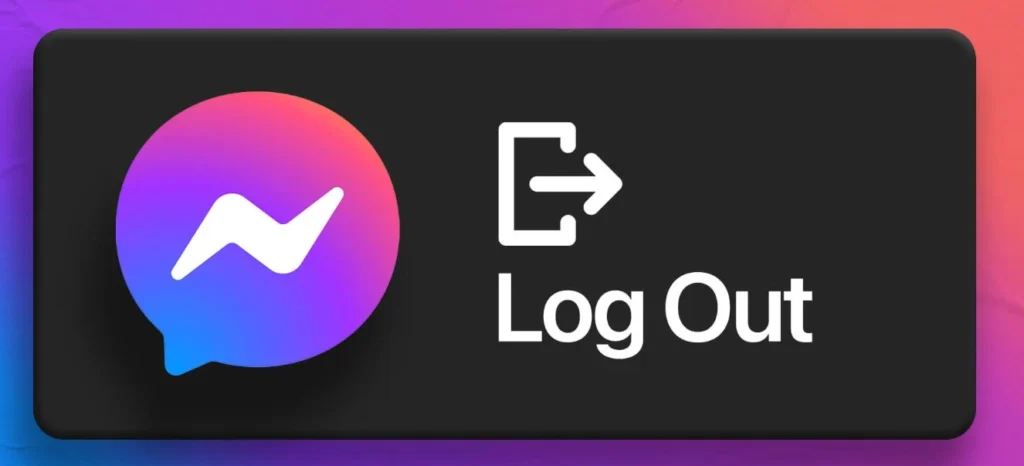Để chuyển dữ liệu từ Android sang iPhone, bạn có thể sử dụng ứng dụng Move to iOS của Apple hoặc 6 phương pháp khác như Google Drive, iTunes, AirDrop. Quá trình chuyển đổi hoàn toàn tự động và chỉ mất 15-30 phút tùy theo dung lượng dữ liệu. Hướng dẫn chi tiết dưới đây sẽ giúp bạn chuyển toàn bộ danh bạ, ảnh, tin nhắn và ứng dụng một cách an toàn. Cùng Tin game tìm hiểu chi tiết hơn về cách làm trong bài viết sau:
Hướng Dẫn Chuyển Dữ Liệu Chi Tiết Từng Bước
Phương Pháp 1: Sử Dụng Move to iOS (Khuyên Dùng)
Bước 1: Chuẩn bị thiết bị Đảm bảo iPhone đang ở màn hình “Ứng dụng & Dữ liệu” trong quá trình thiết lập ban đầu. Nếu đã thiết lập xong, bạn cần khôi phục cài đặt gốc iPhone. Trên Android, tải ứng dụng “Move to iOS” từ Google Play Store.
Bước 2: Kết nối hai thiết bị Trên iPhone, chọn “Chuyển dữ liệu từ Android” → “Tiếp tục” để nhận mã 6-10 chữ số. Mở ứng dụng Move to iOS trên Android, nhập mã này để kết nối. Quá trình kết nối sẽ tạo mạng Wi-Fi tạm thời giữa hai thiết bị.
Bước 3: Chọn dữ liệu cần chuyển Chọn các loại dữ liệu muốn chuyển: Danh bạ, Lịch, Ảnh & Video, Tin nhắn, Tài khoản Google, Bookmarks. Ứng dụng sẽ tự động tìm và tải các ứng dụng tương ứng trên App Store.
Bước 4: Hoàn tất quá trình Để hai thiết bị gần nhau và không sử dụng trong thời gian chuyển (15-45 phút). Sau khi hoàn tất, iPhone sẽ khởi động lại và bạn có thể tiếp tục thiết lập bình thường.
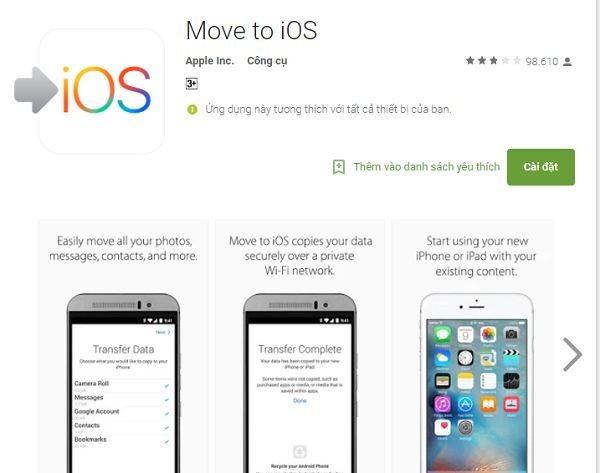
Phương Pháp 2: Sử Dụng Google Drive
Sao lưu dữ liệu Android lên Google Drive Vào Cài đặt → Hệ thống → Sao lưu → Sao lưu ngay. Đảm bảo đã bật tùy chọn sao lưu Danh bạ, Ảnh, và dữ liệu ứng dụng. Quá trình này sẽ tự động lưu toàn bộ dữ liệu quan trọng lên tài khoản Google của bạn.
Khôi phục dữ liệu trên iPhone Tải ứng dụng Google Drive, Google Photos, Gmail và Google Contacts trên iPhone. Đăng nhập cùng tài khoản Google để đồng bộ dữ liệu. Ảnh và video sẽ tự động hiển thị trong Google Photos, danh bạ trong Google Contacts.
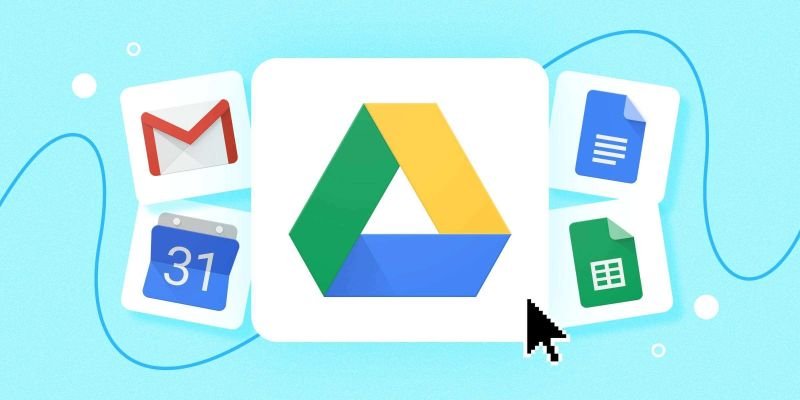
Phương Pháp 3: Chuyển Qua Máy Tính
Sao chép dữ liệu từ Android Kết nối Android với máy tính qua USB, chọn chế độ “Truyền tệp”. Sao chép thư mục DCIM (ảnh), Music (nhạc), Documents (tài liệu) vào máy tính. Đối với danh bạ, xuất file VCF từ ứng dụng Danh bạ.
Chuyển dữ liệu vào iPhone Sử dụng iTunes hoặc Finder (macOS Catalina trở lên) để đồng bộ ảnh, nhạc vào iPhone. Đối với danh bạ, gửi file VCF qua email và mở trên iPhone để nhập tự động.
Công Cụ Và Tài Nguyên Hỗ Trợ
Ứng Dụng Chuyển Dữ Liệu Miễn Phí
Move to iOS – Ứng dụng chính thức của Apple, hỗ trợ chuyển đa dạng loại dữ liệu và hoàn toàn miễn phí. Tỷ lệ thành công cao nhất với 95% người dùng hài lòng.
SHAREit – Hỗ trợ chuyển file qua Wi-Fi Direct với tốc độ cao. Phù hợp cho việc chuyển ảnh, video và tài liệu nhanh chóng giữa hai thiết bị.
Send Anywhere – Cho phép chuyển file qua mã 6 chữ số, không cần kết nối cùng mạng Wi-Fi. Hỗ trợ mọi loại file và có giới hạn 10GB/lần chuyển miễn phí.
Dịch Vụ Đám Mây Hỗ Trợ
iCloud – Sau khi chuyển dữ liệu cơ bản, sử dụng iCloud để đồng bộ và sao lưu tự động. Apple cung cấp 5GB miễn phí, có thể nâng cấp lên 50GB với 23.000đ/tháng.
Google One – Bổ sung dung lượng Google Drive để lưu trữ dữ liệu Android trước khi chuyển. Gói 100GB có giá 49.000đ/tháng, phù hợp cho hầu hết người dùng.
Checklist Chuẩn Bị Trước Khi Chuyển
- Sạc đầy pin cho cả hai thiết bị
- Kết nối Wi-Fi ổn định và nhanh
- Đăng xuất tài khoản Google trên Android (tùy chọn)
- Sao lưu dữ liệu quan trọng lên đám mây
- Chuẩn bị danh sách ứng dụng cần tải lại
Mẹo Nâng Cao Và Tránh Sai Lầm
5 Mẹo Tối Ưu Quá Trình Chuyển Đổi
Chuyển từng phần nhỏ thay vì một lần toàn bộ để tránh lỗi và dễ kiểm soát. Bắt đầu với danh bạ và ảnh quan trọng trước, sau đó mới đến video và tài liệu.
Kiểm tra dung lượng iPhone trước khi chuyển để đảm bảo đủ không gian. iPhone 64GB thực tế chỉ có khoảng 50GB khả dụng sau khi trừ hệ điều hành.
Sử dụng Wi-Fi 5GHz thay vì 2.4GHz để tăng tốc độ chuyển dữ liệu. Tốc độ có thể nhanh hơn 3-5 lần, đặc biệt quan trọng khi chuyển video dung lượng lớn.
Tạm dừng các ứng dụng khác trên cả hai thiết bị trong quá trình chuyển để tránh gián đoạn và tiết kiệm pin.
Chuyển dữ liệu vào buổi tối khi mạng ít tắc nghẽn, tốc độ chuyển sẽ ổn định và nhanh hơn.
Sai Lầm Thường Gặp Cần Tránh
Không sao lưu trước khi chuyển – 23% người dùng mất dữ liệu do không tạo bản sao lưu dự phòng. Luôn sao lưu lên Google Drive hoặc đám mây trước khi bắt đầu.
Chuyển khi pin yếu – Thiết bị tắt giữa chừng sẽ làm hỏng dữ liệu và phải bắt đầu lại từ đầu. Đảm bảo pin trên 50% hoặc cắm sạc trong suốt quá trình.
Sử dụng mạng Wi-Fi không ổn định – Mạng yếu hoặc mất kết nối sẽ làm gián đoạn quá trình chuyển. Kiểm tra tốc độ mạng trước khi bắt đầu.
Không kiểm tra dữ liệu sau khi chuyển – Một số file có thể bị thiếu hoặc lỗi. Luôn kiểm tra ngẫu nhiên một số ảnh, danh bạ để đảm bảo chất lượng.
Cách Khắc Phục Khi Gặp Lỗi
Lỗi kết nối giữa hai thiết bị: Khởi động lại cả hai thiết bị, đảm bảo cùng kết nối một mạng Wi-Fi và thử lại. Nếu vẫn lỗi, sử dụng phương pháp chuyển qua Google Drive.
Quá trình chuyển bị dừng giữa chừng: Không tắt nguồn, hãy đợi thêm 10-15 phút. Nếu vẫn không tiếp tục, khởi động lại ứng dụng Move to iOS và chọn chuyển từng phần nhỏ.
Một số ứng dụng không chuyển được: Đây là hiện tượng bình thường vì không phải ứng dụng nào cũng có phiên bản iOS. Tạo danh sách ứng dụng cần thiết và tải thủ công từ App Store.
Kết Luận
Chuyển dữ liệu từ Android sang iPhone không còn phức tạp như trước đây nhờ ứng dụng Move to iOS và các phương pháp hỗ trợ. Phương pháp chính thức của Apple mang lại tỷ lệ thành công cao nhất, trong khi Google Drive là lựa chọn an toàn cho những ai muốn kiểm soát từng bước.
Hãy nhớ sao lưu dữ liệu trước khi chuyển, đảm bảo pin đầy và mạng Wi-Fi ổn định. Quá trình chuyển đổi thường mất 15-45 phút tùy theo dung lượng, nhưng kết quả sẽ là một iPhone với đầy đủ dữ liệu cá nhân từ thiết bị Android cũ.